Una publicación de invitado de Rob Dweck.
Al planificar esta serie de artículos sobre complementos y acciones, una de mis consideraciones fue en qué secuencia presentarlos. ¿Cubro todos los complementos de un desarrollador y luego del siguiente, o salto de uno a otro? Me decidí por este último por varias razones, la principal es que muchos complementos de diferentes desarrolladores realizan funciones similares y podría tener más sentido hacerlo uno tras otro.
 Con eso en mente, las próximas publicaciones tratarán sobre las Photo Tools de onOne Software. Hay muchas similitudes entre Photo Tools y Color Efex Pro y en esta publicación quiero resaltar esas similitudes, así como las muchas diferencias entre los dos complementos.
Con eso en mente, las próximas publicaciones tratarán sobre las Photo Tools de onOne Software. Hay muchas similitudes entre Photo Tools y Color Efex Pro y en esta publicación quiero resaltar esas similitudes, así como las muchas diferencias entre los dos complementos.
Nik Color Efex Pro viene en tres ediciones:Standard, Select y Complete con 15, 35 y 52 filtros respectivamente. Me referiré solo a la edición completa aquí. OnOne ofrece una versión gratuita de Photo Tools con 26 efectos, así como la versión de pago con más de 300 efectos. Esta comparación se refiere a la versión completa. Si posee uno de estos complementos y no está seguro de si vale la pena obtener el otro, o si no posee ninguno de ellos y solo puede permitirse comprar uno, esta publicación puede ayudarlo a decidir cuál es el mejor para usted.
Nik Color Efex Pro y onOne Photo Tools hacen muchas de las mismas cosas y las hacen de manera muy diferente. Ambos complementos son esencialmente colecciones de efectos y filtros que se aplican a las fotos de varias maneras. (Nota:Color Efex Pro usa el término "filtros" y Photo Tools usa el término "efectos" para describir lo mismo en sus respectivos programas. Usaré los dos términos indistintamente en un débil intento de imparcialidad).
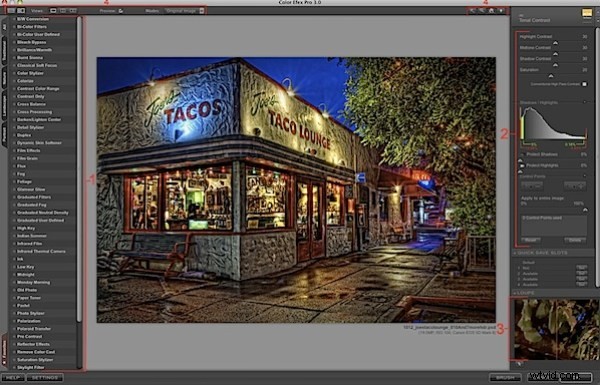
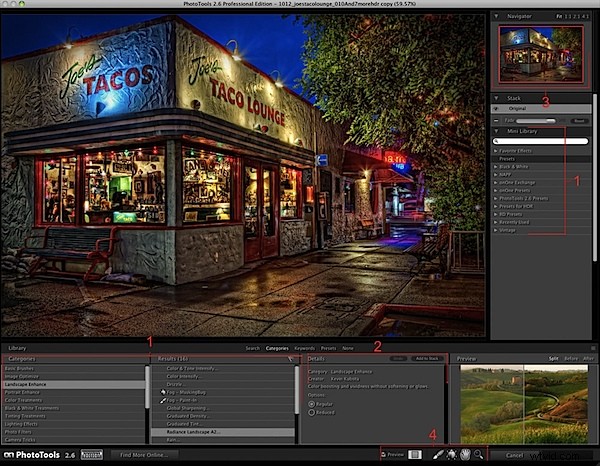
En las 2 capturas de pantalla anteriores, puede ver las similitudes entre los dos complementos. Etiqueté las cuatro características principales que son comunes a ambos:
- Ambos complementos tienen una extensa biblioteca de efectos que están organizados por categoría. Ambos le permiten marcar los efectos que usa con frecuencia como favoritos para que no tenga que buscarlos cada vez que quiera usarlos. Además de la biblioteca de efectos, Photo Tools viene con varios ajustes preestablecidos (vistos en la columna de la derecha). Estos ajustes preestablecidos son combinaciones o "pilas" de efectos de la biblioteca que se pueden aplicar con un solo clic. Discutiré esto más a fondo un poco más tarde.
- Ambos complementos proporcionan controles que le permiten ajustar los diversos filtros. Cada filtro Color Efex Pro tiene varios tipos de controles que permiten numerosas variaciones. Muchos efectos de Photo Tools no tienen ningún control y, de los que sí los tienen, en su mayoría son simples botones de opción que hacen un solo ajuste en la mayoría de los casos.
- La lupa en Color Efex Pro y Navigator en Photo Tools realizan la misma función, con ligeras diferencias. Ambos pueden brindarle una descripción general de la imagen completa cuando hace zoom en un área específica en la vista previa principal, o una vista detallada si está viendo la imagen completa en la vista previa principal.
- Los dos complementos brindan herramientas para hacer zoom, mostrar las imágenes de antes y después de varias maneras (pantalla dividida, pantalla completa, etc.), moverse por la imagen, así como una casilla de verificación de vista previa para comparar el procesado y el imagen sin procesar. Hay algunas herramientas que no están presentes en ninguno de los complementos, como las herramientas de selección y color de fondo en Color Efex Pro y las herramientas de pincel y error de enmascaramiento en Photo Tools.
Efectos frente a filtros
Si bien existen muchas similitudes entre los filtros de Color Efex Pro y los efectos de Photo Tools, existen aún más diferencias. Una de las diferencias más notables está en la cantidad de filtros y efectos. Como se mencionó anteriormente, Color Efex Pro tiene 52 filtros y Photo Tools tiene más de 300.
Pero los números no cuentan la historia completa. Muchos de los efectos en Photo Tools ofrecen una selección de botones de radio que permiten alguna variación del efecto, así como un puñado de efectos que usan el error de enmascaramiento (que se ve a continuación), una herramienta única que se superpone en la vista previa de la imagen y es una alternativa más visual al uso de controles deslizantes para ajustar los efectos. El resto de los efectos no tienen variables. Varios de los efectos solo funcionan en imágenes de 8 bits, y cuando trabaja en imágenes de 16 bits, puede ser frustrante recibir la advertencia de que el efecto seleccionado solo funcionará en imágenes de 8 bits.
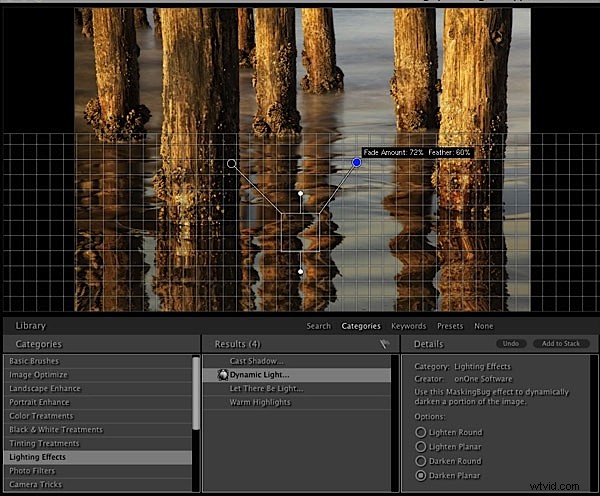
Otra diferencia es la velocidad. Ambos complementos son bastante rápidos cuando se trabaja con archivos pequeños, pero Photo Tools puede volverse lento con archivos más grandes. Haga clic en un filtro en Color Efex Pro y la ventana de vista previa se actualiza casi instantáneamente la mayor parte del tiempo. Al agregar un efecto en Photo Tools, aparece un pequeño cuadro de progreso que muestra cuánto del efecto está cargado. Los varios segundos de tiempo de carga pueden no parecer un gran problema, pero cuando estás audicionando un efecto tras otro, puede volverse tedioso, incluso cuando la opción de usar una versión más pequeña de la imagen para las vistas previas está habilitada.
A pesar de los problemas de velocidad, una de las mayores ventajas de Photo Tools es la capacidad de apilar varios efectos (consulte la columna de la derecha en la captura de pantalla a continuación). Haga clic una vez en un efecto de la biblioteca y aparecerá una breve descripción del efecto, así como las opciones disponibles para ese efecto. Haga doble clic en un efecto y se agregará a la pila donde puede usar el control deslizante Fade para cambiar la opacidad de cada efecto. No he encontrado ningún límite para la cantidad de efectos que se pueden apilar, pero a medida que crece la pila, también lo hace el tiempo de procesamiento una vez que se hace clic en el botón Aplicar. En Color Efex Pro no hay apilamiento, por lo que selecciona un filtro y lo aplica. ¿Quieres otro filtro? Vuelva a iniciar Color Efex Pro, seleccione otro filtro y aplíquelo. Repita para cada filtro adicional.

Los dos complementos también tienen diferentes opciones para aplicar filtros y efectos de forma selectiva. En Color Efex Pro, puede hacer clic en el botón Aceptar para aplicar el filtro a toda la imagen o hacer clic en el botón Pincel para pintar el filtro en cualquier parte de la imagen usando una máscara de capa. Una tercera opción es agregar uno o más puntos de control (los pequeños puntos en la captura de pantalla a continuación) para cambiar la opacidad del filtro en diferentes áreas de la imagen. Photo Tools tiene una herramienta de pincel que le resultará familiar a cualquiera que use máscaras de capa en Photoshop. Incluso hay opciones para controlar el tamaño del pincel y la opacidad con la presión del lápiz óptico en una tableta Wacom.
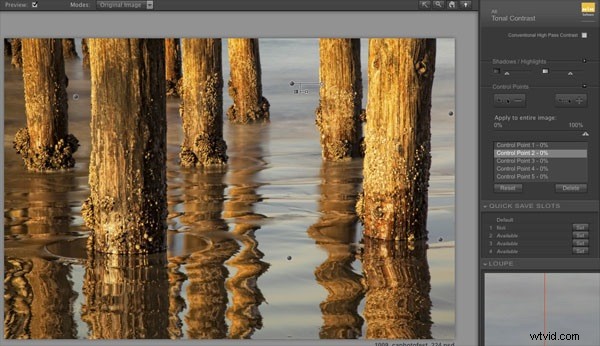
Posterior al procesamiento
Cuando edito fotos, a menudo hago trabajo adicional después de aplicar Color Efex Pro y Photo Tools a una imagen. De vez en cuando, encuentro que quiero volver atrás y hacer algunos cambios en el efecto que se aplicó con los complementos. Dependiendo de cómo se haya utilizado el complemento, esto se puede hacer en algunos casos.
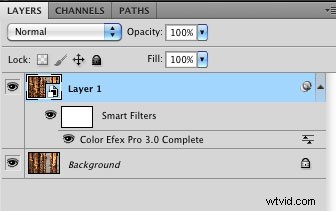
Solo Color Efex Pro le permite regresar y retomar todas sus configuraciones tal como las dejó. Para hacerlo, primero debe convertir la capa en la que aplica el filtro en un objeto inteligente en Photoshop
antes
iniciando el complemento. Sin objeto inteligente, sin vuelta atrás. Después de aplicar un filtro a un objeto inteligente, puede regresar en cualquier momento y la configuración será exactamente igual que cuando hizo clic en el botón Aplicar.
Hay otra forma de volver y editar su configuración anterior, pero implica usar su capa original sin procesar y aplicar el filtro nuevamente. Ambos complementos le permiten crear ajustes preestablecidos, pero funcionan de manera diferente. Color Efex Pro tiene cuatro “ranuras de guardado rápido” para cada filtro. Estos son excelentes ahorros de tiempo que le permiten almacenar configuraciones de uso frecuente para acceder a ellas en el futuro. Puede usar estas ranuras para guardar su configuración para una imagen que está editando, volver a aplicar el filtro en la capa original y aplicar su ajuste preestablecido desde la ranura de guardado rápido. Desafortunadamente, los puntos de control no se guardan en estas ranuras y, si se usaron, se deben volver a hacer manualmente.
Photo Tools le permite guardar pilas de efectos como ajustes preestablecidos, por lo que puede seguir un procedimiento similar:cree su pila, guárdela como ajuste preestablecido y aplique los efectos. Si necesita realizar cambios, seleccione su capa original, abra Photo Tools y seleccione su ajuste preestablecido. La configuración de fundido para cada efecto se guarda, pero cualquier pintura realizada con la herramienta Pincel desaparecerá.
El punto importante, independientemente del complemento que use, es trabajar en una copia de la capa de fondo y siempre hacer que el complemento se guarde en una nueva capa. Si trabaja en su capa original, es posible que no pueda devolverla a su estado original.
La mejor herramienta para el trabajo
Tanto Color Efex Pro como Photo Tools tienen sus puntos fuertes y débiles. Ambos pueden abrir muchas posibilidades creativas y hacer que editar tus fotos sea más fácil y, me atrevo a decirlo, más divertido. Ambos son una parte indispensable de mi caja de herramientas y muy a menudo utilizo ambos complementos en la misma foto.
¿Cuál es mejor para ti? Tal vez ambos, tal vez ninguno. La manera fácil de averiguar si estos complementos pueden mejorar su flujo de trabajo es descargar una versión de prueba de los sitios web del desarrollador. Tanto Color Efex Pro como Photo Tools son lo suficientemente intuitivos para obtener buenos resultados rápidamente y, con más tiempo y exploración, el poder de estos complementos puede ayudarlo a transformar sus fotografías en bellas obras de arte.
Consulte ambas herramientas en Color Efex Pro y onOne Photo Tools.
Rob Dweck es un fotógrafo residente en el área de la bahía de San Francisco que se especializa en fotografía de paisajes y naturaleza. Su trabajo se puede ver en robdweck.com.
